Já há algum tempo estamos preparando a nova calculadora de liquidação do valor a ser executado em fase de cumprimento de sentença de processo previdenciário. Tentamos manter nossa premissa de cálculos simples e com resultado confiável.
Em poucos passos agora você informa alguns dados e nós calculamos todos os atrasados do processo do seu cliente. Simples e fácil, do jeito Previdenciarista.

Como fazer o cálculo de liquidação de sentença no Prev?
Os cálculos são bastante simples e é preciso apenas informar alguns dados do benefício, se há abatimentos, alguns poucos dados do processo e como devemos calcular os honorários.
O resto é com a máquina.
Ela verifica que tipo de processo é (concessão, revisão e restabelecimento), constrói a lista de atrasados a partir da RMI, desconta abatimentos a partir do HISCRE e segue nos procedimentos de praxe: correção, juros e honorários.
Ao final você tem um relatório completo e com as informações que precisa para pedir o cumprimento.
Como assim: abatimentos a partir do HISCRE?
Nós percebemos que muitos colegas simplesmente evoluem a RMI de outros benefícios para abatimento. E as perguntas que ficam são:
- E se a renda mensal mudou?
- E se houve uma mudança administrativa?
- E se esse benefício parou de ser pago por algum motivo?
- E se houve alguma diferença de décimo terceiro ou algo assim?
Bom, aí o cálculo que você faz hoje está errado.
Para prevenir isso, nós trouxemos nossa experiência de cálculos a partir do CNIS para fazer os abatimentos a partir do HISCRE. É assim que os núcleos de contadoria do judiciário fazem hoje (manualmente) e, portanto, julgamos que é o modo mais correto e confiável.
Porém o Prev faz isso tudo automaticamente.
Você baixa o HISCRE do MeuINSS e envia o arquivo PDF na etapa de abatimentos no cálculo de cumprimento de sentença.

Como enviar o HISCRE no cálculo de liquidação de sentença?
Nosso sistema então identifica todos os benefícios que seu cliente recebeu e devem ser abatidos do cálculo e retorna cada competência como abatimento, depois de fazer uma filtragem para saber que tipo de valores deve abater e que tipo de valores não deve.
Fica muito mais fácil e preciso.
Como calcular liquidação de sentença no Previdenciarista?
Primeiramente vou deixar alguns links de ajuda que podem ajudar durante o processo de cálculo (que já é bem simples):
- Como calcular liquidação de sentença?
- Como pegar o HISCRE no MeuINSS?
- Como enviar o HISCRE na liquidação de sentença?
- Qual a diferença dos tipos de processo na liquidação de sentença?
- Como calcular a prescrição na liquidação de sentença?
Abra a calculadora de execução de sentença no seu painel, clicando em “Liquidação de sentença” no botão “Novo cálculo”:

Você deve entrar em uma tela assim:

A partir daqui são apenas 5 passos para o resultado final.
- Passo 1: Dados do cálculo
- Passo 2: Dados do benefício
- Passo 3: Dados de abatimentos
- Passo 4: Dados do processo
- Passo 5: Honorários
- Resultado do cálculo
Passo 1: Dados do cálculo
Preencha as primeiras informações, selecionando qual tipo de processo, data de cálculo, nome do cliente e CPF:

A depender do tipo de cálculo selecionado, o sistema muda como calcula a liquidação:
- Concessão: os atrasados são calculados entre a DIB e a data de fim dos atrasados.
- Revisão: os atrasados são calculados entre a DIB e a data de fim dos atrasados, usando a RMI revisada e abatendo (na etapa Abatimentos) o benefício originalmente recebido.
- Restabelecimento: os atrasados são calculados entre a DCB informada e a data de fim dos atrasados. Informe a DIB para que possamos evoluir a RMI em renda mensal atual.
Passo 2: Dados do benefício
Informe o(s) benefícios(s) envolvidos no processo. Os campos obrigatórios aqui são o nome do benefício, a DIB, fim dos atrasados e RMI.
O campo DCB só é exibido caso o tipo de cálculo seja “Restabelecimento”, para esse tipo ele é obrigatório. Só é possível adicionar mais benefícios caso o tipo de cálculo seja “Concessão” ou “Restabelecimento”.
O campo “Data de Início dos 25%” só deve ser usado caso o segurado receba o adicional de 25% para acompanhante. Caso contrário deixe em branco.
Caso o benefício seja Auxílio-Acidente, o sistema automaticamente limita os atrasados a metade de um salário mínimo vigente.
Caso o benefício seja Benefício Assistencial, o sistema automaticamente deixa de contabilizar décimos terceiros salários.

Use os botões “Adicionar novo benefício” e “Remover benefício” para controlar os benefícios objetos de atrasados, quando disponível.
Passo 3: Dados de abatimentos
O Previdenciarista usa o Histórico de Créditos (HISCRE) obtido do MeuINSS para calcular os abatimentos. Em apenas 1 clique você consegue obter todos os abatimentos que precisa para descontar do cálculo de liquidação de sentença de forma precisa.
Nós não usamos a “evolução de RMI” para benefícios abatidos, porque dessa forma não se tem real certeza de que o segurado realmente recebeu aqueles valores “evoluídos”.
Também existe a opção de informar os salários manualmente.
Para enviar o HISCRE, clique no retângulo pontilhado e selecione o PDF do HISCRE do seu cliente.

Pronto, você já tem todos os abatimentos que precisa descontar do cálculo.

Caso o sistema tenha puxado do HISCRE benefícios que não devem ser abatidos do cálculo, basta clicar na caixa de seleção azul (V) ao lado do benefício que deseja remover, para remover todos os salários que encontramos.
Clicando num benefício, você expande ele e vê todos os salários que extraímos do HISCRE. Você ainda assim pode alterar os valores ou remover salários se desejar, clicando no sinal de menos [-] ao lado do valor do salário para remover.

Dica: use os abatimentos para informar benefícios recebidos durante o processo, por antecipação de tutela por exemplo. Como o INSS está pagando esses benefícios, é a forma mais precisa que você tem de informar pagamentos recebidos.
Passo 4: Dados do processo
Nesta etapa você informará dados do processo, especialmente relativos a juros e correção monetária.
Informe a data de citação para que o sistema possa saber até quando deve calcular os juros. Informada a data, o sistema faz isso sozinho.
Informe a data do ajuizamento para que o sistema possa calcular a prescrição automaticamente. Se no caso concreto não correr a prescrição contra a parte, marque “Não aplicar prescrição” para considerar todos os atrasados.
Nas opções de correção monetária e juros, escolha a que está definida em sentença. Nós marcamos como padrão as mais comuns, mas você pode trocar.

Passo 5: Honorários
Na quinta e última etapa antes do cálculo informe como calcular os honorários. Você pode informar um valor percentual definido em sentença e, caso tenha sido fixado um limite de até quando calcular honorários, informe na “Data limite dos honorários”.
Se a condenação foi em valor fixo, selecione “Valor fixo” e informe o valor no campo de valor.
Caso não seja caso de condenação de honorários, apenas marque a opção “Não calcular honorários”.

Pronto! Ao resultado!
No início do relatório você verá um resumo das informações que prestou.
Verá também as opções de “Imprimir” e “Download do pdf“. A primeira opção gera um relatório mais simples, para impressão em papel com uma certa economia de tinta. A segunda opção baixa o relatório em PDF e é ideal para usar no processo eletrônico.
Na tabela você verá a competência com os décimos terceiros. Verá o valor original informado, com os cálculos pró-rata nas datas a que se aplicarem (DIB, DCB, Fim dos atrasados).
Verá também os abatimentos informados, conforme o caso.
A correção monetária em formato de índice, o valor corrigido que é igual ao valor original, menos os abatimentos, multiplicado pela correção. O percentual de juros aplicado e o valor apenas dos juros sobre o valor corrigido.
Ao final, na última coluna consta o valor atualizado, relativo à diferença entre valor original e abatimentos, corrigido monetariamente e com acréscimo de juros.

Ao final da tabela você verá a linha de totais.
E mais abaixo no rodapé você verá o retângulo de informações mais técnicas (disclaimer), explicando quais juros e índices de correção foram aplicados, além de datas importantes como de honorários e prescrição.
Ao lado o valor total dos atrasados, valor total dos honorários e valor total somado de honorários, que é o valor final a ser executado.



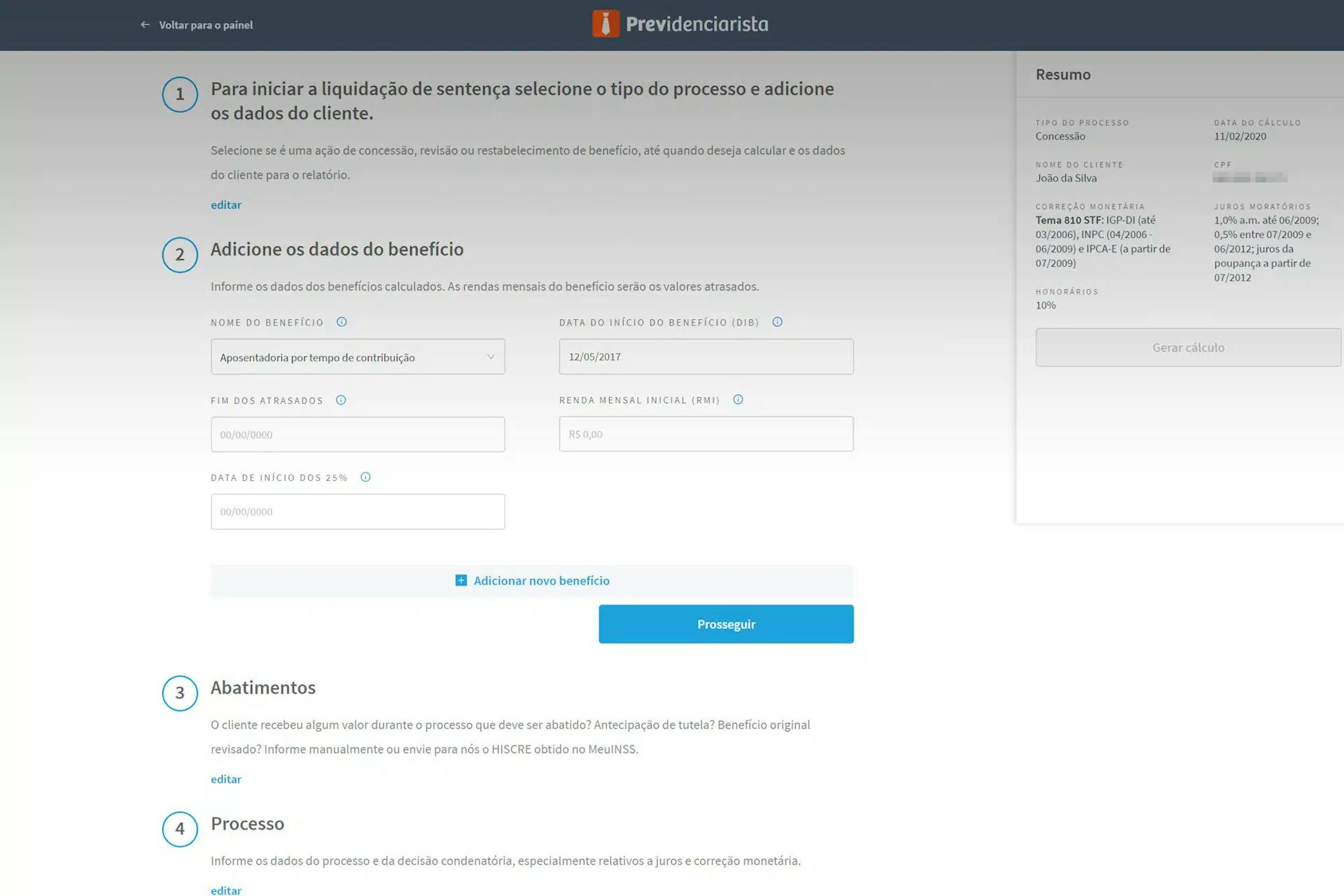





Deixe um comentário